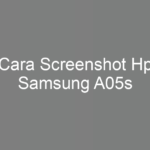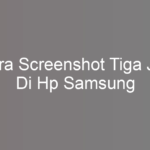Cara screenshot Hp Samsung A03s. Apa Kamu rasa itu adalah masalah yang memusingkan? Apakah wajib menginstall perangkat lunak tambahan? Perihal itu, tak butuh. Samsung sudah menawarkan beberapa macam layanan basic yang mengizinkan pemilik perangkat agar mudah mengambil layar tanpa mesti repot-repot menginstal perangkat lunak pihak ketiga. Pada postingan ini, kami akan menggambarkan secara lengkap lima cara screenshot di HP Hp Samsung A03s yang bisa kamu terapkan. Kita pun akan mengupas tekniknya secara jelas supaya kamu bisa menggunakan metode yang sangat sesuai untuk kebutuhanmu.
1. Memakai Perpaduan Button Power serta Button Volume Bawah
Teknik pertama yang bisa kamu lakukan ialah memakai gabungan tombol daya serta volume bawah. Teknik ini adalah yang sangat simple dan sangat efektif digunakan. Bilamana kamu menahan button power dan volume bawah bersama, layar akan berkedip sesaat. Ini berarti bahwa pengambilam gambar layar sudah diambil secara berhasil. Perolehan screenshot layar itu secara otomatis ditaruh dalam direktori Handphone punya kamu.
Tapi, tidak berhenti hanya di situ. Bila kamu akan menangkap layar panjang dari suatu message atau situs web, Samsung menyediakan pilihan Scroll Capture yang dapat kamu pakai. Inilah cara-caranya:
– Klik tombol Power juga Volume bawah sekaligus pada smartphone Hp Samsung A03s milik kamu.
– Sesudah layar berkelip, di area bawah layar akan tampil jendela popup dengan beberapa opsi.
– Klik area “Scroll Capture” untuk mengcapture hasil tangkapan layar yang lebih panjang.
– Scroll layar menuju area bawah sehingga semua info yang kamu inginkan tersimpan di tangkapan layar.
– Yakinkan bahwa hasilnya cocok dengan kebutuhanmu, setelah itu simpan capture itu dalam direktori.
Dengan opsi ini, kamu tak akan khawatir kehilangan informasi vital yang tidak terlihat pada satu layar. Semua informasi dapat diambil di dalam satu picture utuh.
Kunjungi: microsoft.com
2. Mengusapkan Tapak Tangan ke Layar
Teknik selanjutnya ini mungkin terasa unik serta menarik untuk sebagian pemakai. Dengan mengusap telapak tangan ke layar, kamu dapat mengambil screenshot dengan efektif. Cara ini sangatlah berguna bilamana kamu tak ingin repot-repot memencet gabungan button. Tapi, sebelum menggunakan teknik ini, pastikan kamu sudah menghidupkan fitur ini pada settingan.
– Masuk ke bagian Pengaturan perangkat Hp Samsung A03s punya kamu.
– Pencet pilihan “Fitur Lanjutan”.
– Tekan opsi ”Movement and Gestures”.
– Untuk memulai, pencet pilihan “Usapkan Telapak Tangan untuk Mengambil”.
Bila fitur ini hidup, kamu bisa untuk mencobanya. Tekniknya ialah dengan mengusap layar dari arah kanan menuju ke kiri dengan telapak tangan kamu. Yakinkan bahwa area samping tapak tangan yang mengusap layar, bukan area datar. Jika sukses, layar akan berkedip dan tangkapan layar otomatis tersimpan pada directory.
3. Memanfaatkan “Assistant Menu”
Kalau kamu familiar dengan Assistive Touch di iPhone, Samsung Electronics juga menyediakan fitur serupa yang dinamakan dengan Menu Asisten. Fitur ini memudahkanmu untuk menggunakan beberapa fungsi utama, seperti menangkap screenshot, tak harus memakai tombol fisik.
Untuk mengaktifkan fungsi itu, gunakan langkah-langkah berikut:
– Masuk Setting pada handphone Hp Samsung A03s kamu.
– Geser ke bawah dan lihat bagian “Aksesibilitas”.
– Pencet “Interaction and Dexterity”.
– Centang “Menu Asisten”.
Setelah dihidupkan, akan tampil ikon melayang warna abu-abu yang agak transparan di layar. Kamu bisa mensetting apapun yang ingin ditampilkan pada menu ini. Untuk mengambil screenshot, pastikan opsi “Screen Image” ada di dalam menu ini. Kalau kamu hendak mengambil layar, cukup tekan tombol Assistant Menu, lalu pencet ”Screen Image”. Hasil screenshot langsung ditaruh segera pada folder.
4. Memanfaatkan Bixby, Samsung Virtual Assistant
Perusahaan Samsung pula menyediakan Virtual Assistant bernama Bixby, yang mampu kamu gunakan untuk menangkap screenshot. Cara ini sangat efektif bila kamu lagi tidak mau susah menggunakan tanganmu untuk menekan button atau menyentuh layar. Kamu hanya perlu memberikan perintah voice kepada Bixby, lalu ia akan melaksanakannya untuk kamu.
Namun, sebelum menggunakan Bixby, pastikan kamu telah mengaktifkan Asisten Virtual ini. Berikut caranya:
– Buka Pengaturan di perangkat Hp Samsung A03s kamu.
– Tekan “Pengaktifan Suara”.
– Aktifkan pilihan “Hi, Bixby” untuk mengaktifkan voice command.
– Klik “Tanggapi Suara Saya” supaya Bixby mudah mengetahui suara kamu.
Setelah diaktifkan, kamu boleh langsung memberikan perintah suara contoh, “Hi Bixby, take a screenshot.” Bixby akan spontan mengambil screenshot serta menyimpannya pada directory. Fungsi ini sangat mudah, terutama kalau kamu sedang banyak kerjaan dan tidak bisa memakai tanganmu untuk mengambil screenshot.
Kunjungi: soundcloud.com
5. Memanfaatkan “S Pen”
Untuk kamu yang menggunakan HP Samsung yang menawarkan “S Pen”, terdapat cara khusus untuk mengcapture screenshot dengan menggunakan stylus ini. Metode ini sangatlah cocok untuk pengguna yang mau lebih presisi dalam menangkap bagian layar tertentu.
Untuk mamakai “S Pen” ketika mengambil screenshot, ikuti langkah-langkah berikut:
– Keluarkan “S Pen” dari tempatnya di HP.
– Lakukan long press dalam bagian layar yang mau kamu screenshot.
– Bilamana long press tidak berhasil, lakukan cara ini:
- Pilih icon “S Pen” yang muncul di layar.
- Pencet menu “Screen Write”.
- Usapkan tapak tanganmu dari kanan ke kiri di layar.
- Kamu bisa mencorat-coret hasil screenshot atau menyimpannya langsung ke direktri.
Dengan “S Pen”, kamu tak hanya mampu mengcapture screenshot, tapi juga bisa mengeditnya, membubuhkan coretan, serta bahkan menggambar di atas tangkapan layar itu sebelum menyimpannya.
Rangkuman
Cara screenshot di HP Hp Samsung A03s mampu dilakukan memakai bermacam layanan, dan menariknya, seluruhnya bisa dilakukan tak perlu mengunduh software tambahan. Langkah awal, kamu dapat menggunakan perpaduan button daya juga volume bawah. Langkah ini merupakan cara paling umum dan gampang. Tetapi, kalau kamu akan mengambil layar panjang, contohnya chat atau website, kamu bisa memanfaatkan fitur “Scroll Capture” yang memungkinkan kamu mengambil seluruh informasi di satu layar tersebut.
Apabila kamu tak ingin dengan gabungan tombol, terdapat cara lain yang lebih mudah, yakni dengan mengusapkan telapak tangan ke layar. Selain itu, pastikan kamu sudah mengaktifkan fitur ini melalui settingan. Hanya dengan menyentuhkan layar dari kanan ke kiri memakai sisi tapak tangan, dan screenshot pun akan langsung tersimpan.
Untuk yang lebih suka memakai Menu Asisten, Perusahaan Samsung memiliki fitur ini yang sama dengan Assistive Touch di iPhone. Dengan mengaktifkan Menu Asisten, kamu akan melihat ikon transparan di layar yang memudahkan akses ke beberapa fungsi, yakni mengcapture tangkapan layar.
Selanjutnya, Samsung pun memberikan asisten virtual bernama Bixby, yang memudahkanmu menangkap screenshot cukup dengan perintah suara. Setelah mengaktifkan Bixby melalui pengaturan, kamu tinggal memberi perintah seperti “Hi Bixby, take a screenshot,” dan hasilnya akan langsung tersimpan pada folder.
Terakhir, untuk pemakai perangkat Samsung yang dilengkapi dengan “S Pen”, menangkap screenshot menjadi lebih simple serta akurat. Kamu dapat memakai “S Pen” untuk mengambil layar dengan fungsi long press di wilayah yang diinginkan, dan melalui menu khusus yang terlihat seketika “S Pen” ditarik.
DenganDari beragam opsi tersebut, kamu bisa memilih layanan yang paling sesuai dengan kebutuhan dan preferensimu, menjadikan pengalaman mengambil screenshot lebih simpel juga menyenangkan. Samsung Electronics benar-benar memiliki layanan yang lengkap dan cepat teruntuk usernya.
Penutup
Itulah lima cara screenshot di HP Hp Samsung A03s yang bisa kamu pakai. Setiap teknik mempunyai kelebihan juga kekurangannya sendiri, tergantung oleh keadaan dan kebutuhanmu. Dengan banya opsi ini, kamu bisa memakai teknik yang paling nyaman dan gampang untuk digunakan. Tidak perlu lagi susah-susah menginstal apk tambahan, karena semua layanan yang kamu inginkan telah diberikan di dalam handphone Hp Samsung A03s punya kamu.
Jangan sampai terlewat untuk menjelajahi lebih banyak tutorial tentang HP lainnya di Digitawan.com. Di sana, kamu akan menemukan bermacam tulisan yang dapat membantu mempermudah kegiatan sehari-harimu, baik itu untuk usaha maupun berbagai kegiatan lainnya. Selamat mencoba!